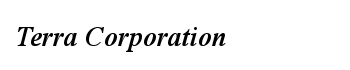Linux 版のインストール方法
ChartServer には Windows 版と Linuix 版があり、Linux 版は CentOS 6 をサポートしています。Windows 版と違って、少し面倒なので、インストール方法をアップする事にしました。以下の作業は、コンソールから root でログインして行います。
ドングルのドライバのインストール
通常、ChartServer はドングルでプロテクトされます。ChartServer は Sentinel のドングルを使っていて、このドライバはRPM パッケージで提供されます。root で、
# rpm -i sntl-sud-7.5.1-0.i386.rpm
と行えば、ドングルのドライバがインストールされます。ドライバソフトはデーモンとして起動し、ps コマンドで見ると以下の様になります。
# ps auxww | grep usbdaemon
root 2670 0.0 0.0 159916 856 ? Ss Apr18 0:54 /opt/safenet_sentinel/common_files/sentinel_usb_daemon/usbdaemon
ChartServer のインストール
次は ChartServer 本体です。これも RPM パッケージで提供され、
chartserver-4.X.X.X-X-rhel6.0.x86_64.rpm 64bit 版
chartserver-4.X.X.X-X-rhel6.0.i686.rpm 32bit 版
となります(X はバージョン番号です)。ここでは 64bit 版インストールする事にします。
root でごく普通に
# rpm -i chartserver-4.X.X.X-X-rhel6.0.x86_64.rpm
とすると、何やらたくさんパッケージが不足している様です。以下の手順で必要なパッケージをインストールすれば、ChartServer のインストール時のの依存関係に伴う問題は解決します。
# yum install libxp
# yum install libxpm
# yum install boost-date-time
# yum install regex
# boost-thread
ChartServer がインストールされると、ChartServer 関係のメニューが作られます。
これで ChartServer 自体のインストールは終了したのですが、これだけでは ChartServer の設定を行うプログラム ChartServerConfig や、チャートをインストールするプログラム ChartHandler が動作しません。これらを動作させるには、Qt 4.8.1 が必要になります。
Qt のビルドとインストール
ChartServerConfig と ChartHandler は Qt を使っていますが、CentOS 6.x に標準で入っている Qt では動作しません。必要となる Qt のバージョンは 4.8.1 なので、これをビルドするのに以下の URL から Qt のソースコードをダウンロードします。
https://download.qt.io/archive/qt/4.8/4.8.1/
CentOS のデスクトップのインストールでは、この Qt をビルドするための開発環境がありません。まず、C++ コンパイラを以下の様にしてインストールします。
# yum install g++
また、ビルドには X11 関係の以下の開発用ライブラリが必要になります。
# yum install fontconfig-devel
# yum install libX11-devel
# yum install libXcursor-devel
# yum install libXext-devel
# yum install libXft-devel
# yum install libXi-devel
# yum install libXrandr-devel
これで、Qt のビルドに必要な環境がそろったので、先ほどダウンロードした qt-everywhere-opensource-src-4.8.1.tar.gz を敵どうなフォルダに展開します。このフォルダの中に、configure スクリプトがあるので、これを以下のオプションで実行します。
# ./configure -nomake demos -nomake examples -nomake tools -no-webkit -no-multimedia -no-qt3support
あとは、
# make
# make install
で、Qt 4.8.1 のビルドとインストールは終了です。
Qt 4.8.1 は /usr/local/Trolltech にインストールされるので、ダイナミックリンクライブラリを読み込む設定を .bash_profile に
export LD_LIBRARY_PATH=/usr/local/Trolltech/lib
と加えてあげれば、ChartServerConfig が動くようになります。
レジストレーション
通常、ChartServer はドングルによってコピープロテクトされますが、ドングルを装着しただけでは ChartServer は動作しません。ChartServer を動作させるには、ドングルに対応したレジストレーションキーを入力する必要があります。これは、以下の手順になります。
ターミナルから、
# ChartServerConfig
で ChartServerConfig を動かすと、まず、以下のエラーメッセージが出ます。

有効なライセンスがない、と文句を言われますが、ここで OK ボタンを押せば以下のウィンドウが出ます。

ここで、Registration タブを押すと、Hardware Source の中で3種類のコピープロテクト方法が選択できます。

ChartServer を購入すると、ドングルとレジストレーションキーが記載された license.upd と言うファイルが提供されるので、この画面で Dongle を選択し、Upload License File で license.upd を選択します。

レジストレーションが成功すると、以下の図の様に Registration タブの右側のランプが緑になります。

なお、license.upd を /usr/share/SevenCs/ChartServer/env/lib/config にコピーして ChartServerConfig を起動すると、レジストレーションは自動的に行われます。
X の設定
ChartServer は X サーバと接続するため、/etc/gdm/custom.conf の [security section] に
DisallowTCP=false
を付け加える必要があります。一旦ログオフして X を再起動後、
# xhost +
で、ChartServer が X サーバと接続できるようにします。
ChartServer の起動と停止方法
Linux 版では GUI による起動はサポートされません。ターミナルを開いて、
# initctl start chartserver
とする事によって、ChartServer が起動します。また、
# initctl stop chartserver
によって、ChartServer は停止します。
チャートのインストール方法
チャートのインストールは、ChartHandler を使います。使い方は、ここを参照して下さい。
ChartServer の自動起動について
ChartServer は X サーバを使う以上、ログイン後 X サーバが立ち上がってから起動させる事になります。この方法がベストかどうかはわかりませんが、以下の方法で ChartServer が自動起動します。
・root で自動ログインし、X サーバを使える様にする。
・xhost を実行する。
・initctl により ChartServer を起動する。
root での自動ログインは、/etc/gdm/custom.conf の [daemon] セクションに、
AutomaticLogin=root
AutomaticLoginEnable=True
と付け加えれば、root で自動ログインします。
ログイン後の xhost と initctl の実行は、例えば、/root の下に、chartserverstgart.sh という以下の中身のシェルスクリプトを作ります。
xhost +
initctl startchartserver
これを GNOME に gnome-session-properties を使って自動実行させれば、ChartServer が起動します。
ChartServer の製品情報は こちら
2017/4/22 掲載
会社情報 サイトご利用にあたって プライバシーポリシー